Hogyan lehet ingyenesen átalakítani az MP4-et MOV-ba korlátozás nélkül
A QuickTime lejátszóm nem tudja megnyitni az MP4 fájlt az iMovie alkalmazásból. Az Apple szerint a QuickTime támogatja az MP4-et, de most nem működik. Mit tettem valamit tévesen?
Valójában a QuickTime támogatja az MP4 lejátszást Mac rendszeren. Az MP4 azonban a multimédiás tároló, és különböző kódolásokkal rendelkező videókat tartalmazhat, így a QuickTime Player elutasítja az MP4 lejátszást, kivéve az MPEG-4, MPEG-2, H.264 videokodeket, MP3, AAC kodeket.
Ezenkívül néhány Apple alkalmazás, például a Final Cut Pro (X), az MP4 helyett a QuickTime-et fogadja el, ami szintén az MP4 lejátszásának meghibásodásához vezet.
Tehát az MP4 fájlok lejátszásához vagy használatához olyan Apple termékeken, mint az iPhone, iPad, iTunes, QuickTime, Final Cut Pro, határozottan konvertálnia kell az MP4-et MOV-ba.
Itt van a legegyszerűbb módja a felszabadításnak online a konverzió elősegítésének módjai MP4 - MOV, függetlenül attól, hogy Mac vagy Windows számítógépet használ.


1. rész: A legjobb ingyenes MP4 - MOV átalakító
Az MP4 online MOV konvertálásához csak a legjobb online videokonverterre, a Vidmore-ra van szükség Ingyenes Online Video Converter.
![]() Ingyenes Online Video Converter
Ingyenes Online Video Converter
- Konvertáljon több mint 300 formátumot bemenetben az MP4 mellett.
- Testreszabhatja a kimeneti kodeket, és szabadon állíthatja be a videó felbontását.
- Az MP4-t kötegelt formátumban konvertálja MOV-ba, hogy időt takarítson meg.
- Állítsa be a MOV audio kodeket, csatornát, bitrátát stb.
- Bontsa ki az audio-t az MP4-ből, és konvertálja az MP4-et más videoformátumokká.
- Próbálja ki most

2. rész: Hogyan lehet ingyenesen konvertálni az MP4-et MOV-ba
Most hajtsuk végre az MP4 MOV-ba konvertálásának részletes lépéseit.
1. lépés: Adjon hozzá MP4 fájlokat
Kattintson az „Átalakítandó fájlok hozzáadása” lehetőségre az indító letöltéséhez a számítógépére. Ezt követően keresse meg azokat a MP4 fájlokat, amelyeket MOV-vá kíván konvertálni, és kattintson a „Megnyitás” gombra, hogy hozzáadja őket ehhez az online szoftverhez.
A gyorsbillentyűk, a Shift vagy a Ctrl segítségével több MP4 fájlt adhat hozzá ehhez a szoftverhez.
2. lépés. Állítsa be a MOV-ot
Ha szeretné, testreszabhatja a kimeneti fájlt.
Videó beállítások: Itt képesek a H.264-es videokódoló, a felbontás (auto-1080p HD), a képsebesség és a video bitráta használatára a MOV fájlhoz.
Hangbeállítások: Itt kiválaszthatja az opcionális audió kódolót, csatornát, mintavételi sebességet és bitrátát, hogy megkapja a kívánt MOV fájlt.
Ezután kattintson az „OK” gombra a végrehajtott változtatások mentéséhez.
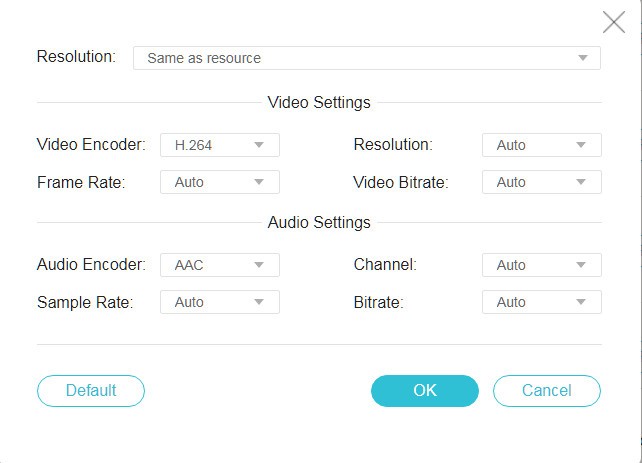
3. lépés. Konvertálja az MP4-et MOV-ba
Jelölje be a kimeneti fájlt „MOV” előtt, és kattintson az „Átalakítás” gombra az MP4 MOV-vá változtatásához és az átalakított MOV-fájlok automatikus letöltéséhez a számítógépre.
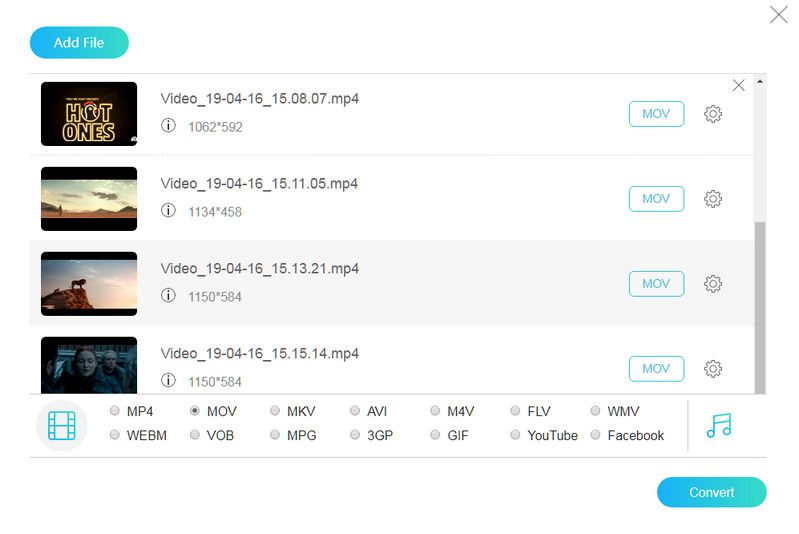
3. rész: QuickTime (MOV) és MP4 extra olvasása
Bár az MP4 konvertálása MOV-ba nem nehéz, mégis szem előtt tartja a QuickTime MOV-ra vonatkozó következő pontokat, hogy legközelebb a MOV-lejátszási problémákkal foglalkozzon.
1. A MOV a QuickTime fájlformátum fájlnévkiterjesztése, amelyet a QuickTime keretrendszer natív módon használ. A multimédiás tároló egy vagy több sávot tartalmaz, és mindegyik egy bizonyos típusú adatot tárol.
2. Bár az MOV a konténer, az MP3 nemzetközi szabványként nagyobb támogatást nyer. Különböző tárolóformátumok.
| Összehasonlítás | MOV | MP4 |
| Fejlesztő | alma | MPEG |
| Engedély | Szabadalmazott | Szabadalom megterhelve |
| Változtatható bitráta hang | ||
| Változtatható képsebesség | ||
| Fejezetek | Speciálisan formázott szöveges sávban (QuickTime); A felhasználói adatokban a Nero Digital által indított atom nem tud kölcsönhatásba lépni a jelenettel Leírás; Szegmensleíró. | |
| Feliratok / feliratok | ttxt, VobSubs magánobjektum-típussal nem használható a jelenettel Leírás (Nero kezdete), BIFS | |
| Video kódolási formátumok | MPEG-2 (OS X Lion vagy újabb), MPEG-4 2. rész, H.264, H.263, H.261, Apple ProRes, Apple Pixlet, Cinepak, Component Video, DV, DVC Pro 50, Graphics, Motion JPEG , Photo JPEG, QuickTime animáció, Sorenson Video 2, Sorenson Video 3 | HEVC / MPEG-H 2. rész / H.265, MPEG-2 2. rész, MPEG-4 ASP, H.264 / MPEG-4 AVC, H.263, VC-1, Dirac, mások [26] |
| Hangkódolási formátumok | AAC (MPEG-4 Audio), HE-AAC, Apple Lossless, MP3, AMR keskeny sávú, MS ADPCM, QDesign Music 2, Qualcomm PureVoice (QCELP), IMA 4: 1, MACE 3: 1 (Mac OS X v10.6. csak MACE 6: 1 (csak Mac OS X v10.6.x), ALaw 2: 1, ULaw 2: 1 | MPEG-2/4 (HE) -AAC, MPEG-1/2 rétegek I, II, III (MP3), AC-3, Apple Lossless, ALS, SLS, Vorbis (magánobjektum típusjelzéssel), mások |
| Metaadatok / címkék | ||
| Menük | ||
| Melléklet támogatása | ||
| 3D kodekek | ||
| Hardverlejátszók |
3. Ami a MOV VS MP4-et illeti, ezek különböző konténerek, de vannak hasonlóságaik. Azonban, ha videofájlt szeretne lejátszani Mac-en, a MOV meglehetősen biztonságos és hatékony. A nem Apple eszközök esetében az MP4 jobb megoldásnak bizonyul.
Következtetés
Ez az oldal elsősorban a legjobb ingyenes online MP4 – MOV átalakítóról szól, amelyet egyszerűen és biztonságosan lehet online konvertálni az MP4-be. Ezenkívül gyűjtünk néhány információt a MOV-ról és az MP4-ről, és segítünk megtalálni a jobb megoldást a formátum kiválasztására a lejátszótól függően.

Könnyen konvertálja az MP4-et MOV-ba nagy sebességgel a webböngészőben.
MP4 és MOV
-
MP4 konvertálása
-
MOV konvertálása
-
MOV megoldások


